최근 많은 사용자들이 노트북 키보드의 백라이트 기능을 활용하고 있습니다. 특히 어두운 환경에서 작업을 하거나 게임을 즐길 때 유용하게 쓰이는 이 기능은, 사용자의 편의성을 더욱 높여줍니다. 하지만 노트북 모델에 따라 이 백라이트 기능의 조작 방식이 상이하다는 점에서 처음 사용하는 분들은 혼란스러울 수 있습니다. 이 글에서는 LG 그램 노트북을 포함한 여러 노트북에서 키보드 조명의 밝기를 조절하는 방법과 발생할 수 있는 문제에 대한 해결책을 상세히 설명드리겠습니다.

노트북 키보드 백라이트 조정 방법
노트북의 키보드 불빛을 켜고 조절하는 방법은 크게 두 가지로 나눌 수 있습니다. 첫 번째 방법은 설정 프로그램을 이용하는 것이고, 두 번째는 물리적인 단축키를 활용하는 것입니다.
설정 프로그램을 통한 조정
노트북에서 백라이트 밝기를 조절할 수 있는 프로그램이 주로 탑재되어 있습니다. LG 그램 노트북을 예로 들면, LG Control Center라는 소프트웨어를 통해 조명이 쉽게 조절 가능합니다. 아래 단계에 따라 설정해 보세요:
- 시작 메뉴를 열어 ‘LG Control Center’를 검색합니다.
- 프로그램을 실행한 후, ‘하드웨어’ 항목을 클릭합니다.
- 여기서 ‘키보드 조명 설정’을 찾을 수 있습니다. 이 옵션을 통해 밝기를 ‘꺼짐’, ‘약하게’, ‘강하게’로 조정할 수 있습니다.
이 방법을 이용하면 필요에 따라 직접 원하는 밝기를 설정할 수 있어 매우 편리합니다.
단축키를 통한 간편 조정
두 번째 방법으로는 노트북 키보드에 있는 단축키를 사용하는 것입니다. 대부분의 노트북은 특정 키와 Fn 키를 동시에 눌러서 불빛을 조정할 수 있습니다. 예를 들어, 백라이트 모양의 아이콘이 있는 키와 Fn 키를 함께 누르면 키보드 조명이 켜지거나 꺼집니다. 또한 이 방식은 백라이트의 여러 모드를 변경하는 것도 가능하게 합니다. 따라서, 자주 사용하는 기능에 맞춰 최적의 환경을 만들어 보시기 바랍니다.
키보드 불빛이 조정되지 않을 때의 해결 방법
키보드 백라이트가 작동하지 않거나 원하는 대로 조절되지 않는 경우가 있습니다. 이런 상황에서는 다음과 같은 방법을 시도해 볼 수 있습니다.
드라이버와 설정 확인하기
먼저, 노트북의 드라이버가 최신 상태인지 확인해야 합니다. 기계적 문제일 경우 제조사 홈페이지에서 드라이버를 업데이트하십시오. 그리고 USB 전원 절약 모드가 활성화되어 있다면 해당 설정을 비활성화해 주세요. 윈도우의 제어판에서 전원 옵션을 확인하면 간단하게 조정할 수 있습니다.
BIOS 설정 조정하기
만약 드라이버 업데이트 후에도 문제가 해결되지 않는다면 BIOS 설정을 확인해 보셔야 합니다. 재부팅 후 DEL 키를 눌러 BIOS에 진입한 후, 전원 관리(Tab) 옵션으로 가서 ‘EuP Ready’ 또는 이와 유사한 항목을 ‘Enabled’로 변경해 보세요. 이로 인해 전원 관리 기능이 변화하며, 키보드 백라이트의 작동 여부가 개선될 수 있습니다.
키보드 백라이트 애드온 기능
기계식 키보드나 특정 고급 모델의 경우, 다양한 불빛 효과와 색상을 설정할 수 있는 프로그램을 제공합니다. 게임 키보드의 경우 RGB 기능이 적극 활용되며, 각 키마다 색상을 설정할 수 있습니다. 이러한 추가 설정을 통해 사용자 본인의 취향에 맞는 키보드 환경을 구축할 수 있습니다.
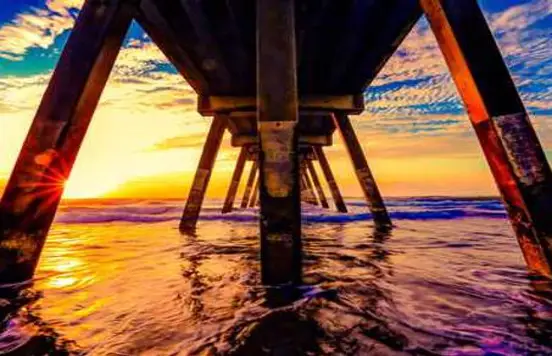
사용자 정의 소프트웨어 활용하기
예를 들어, Razer나 Corsair의 경우 전용 소프트웨어를 통해 다양한 조명 효과를 구성할 수 있습니다. 이 프로그램들은 사용자가 직접 RGB 색상, 밝기, 효과를 조절할 수 있게 해 줍니다. 한번 사용해 보시면 개인의 개성을 더욱 잘 표현하실 수 있을 것입니다.

마무리하며
노트북의 키보드 백라이트 기능은 어두운 환경에서의 가독성을 높여줄 뿐만 아니라, 사용자의 개성을 드러내는 중요한 요소입니다. 따라서 자신의 필요에 맞는 조정 방법을 알고 활용하는 것이 좋습니다. 만약 문제가 발생했을 때는 위에서 설명한 방법들을 통해 해결해 보시기 바랍니다. 이를 통해 더 나은 노트북 사용 경험을 누릴 수 있을 것입니다.
자주 찾으시는 질문 FAQ
노트북의 키보드 백라이트는 어떻게 조정하나요?
키보드 백라이트를 조정하기 위해서는 설정 프로그램을 사용하거나 특정 단축키를 활용하면 됩니다. LG 그램의 경우 ‘LG Control Center’를 통해 조작하거나 Fn 키와 함께 백라이트 아이콘이 있는 키를 눌러볼 수 있습니다.
키보드 불빛이 작동하지 않을 경우 어떻게 해야 하나요?
이럴 때는 드라이버를 확인하여 최신 버전으로 업데이트하거나 USB 전원 절약 모드를 비활성화해 보세요. 또한 BIOS 설정에서 전원 관리 옵션을 점검하는 것도 유용합니다.
어두운 곳에서 작업할 때 백라이트가 유용한가요?
예, 어두운 환경에서는 키보드 백라이트가 큰 도움이 됩니다. 이 기능은 사용자가 키를 쉽게 식별할 수 있도록 도와줘, 작업이나 게임의 효율성을 높여줍니다.
특정 소프트웨어로 키보드 조명을 커스터마이징할 수 있나요?
네, Razer나 Corsair와 같은 브랜드의 소프트웨어를 사용하면 키보드의 조명을 개별적으로 설정할 수 있습니다. 이러한 프로그램으로 다양한 조명 효과와 색상을 자유롭게 조정하실 수 있습니다.